دشواری: در حد متوسط
مراحل:14
زمان موردنیاز: 10 تا 20 دقیقه

مقدمه
مادربرد یک قسمت بزرگ و مرکزی لپ تاپ است. اکثر قطعات به طریقی با آن مرتبط هستند و یا توسط قطعات دیگر به آن ربط پیدا میکنند. از آنجا که موارد زیادی در این امر دخیل هستند، این راهنما نحوه برداشتن صحیح مادربرد لپ تاپ توشیبا Satellite C55-C5240 را نشان میدهد.
ابزار موردنیاز:
- ابزار بازکننده
- پیچگوشتی چهارسو
مرحله 1: باتری
 |  |
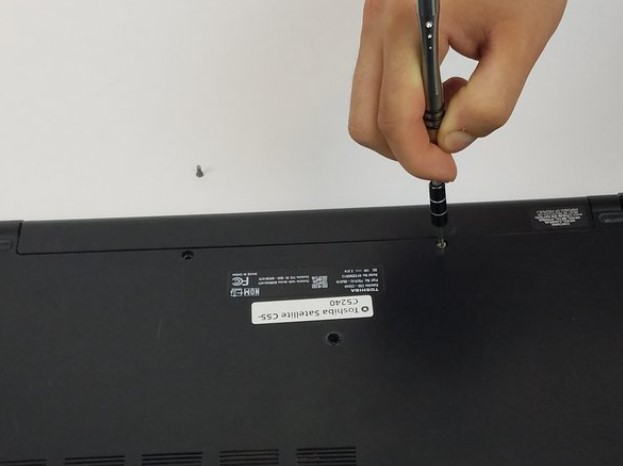
محض اطلاع: قبل از شروع حتماً لپ تاپ را خاموشکنید.
- دو پیچ 6.5 میلیمتری PH1 چهارسو که باتری را محکم میکنند بازکنید.
مرحله 2
 |  |
- باتری را بیرون بکشید، آن را صاف و موازی با لپ تاپ نگهدارید تا به راحتی از جدا شود.
مرحله 3: کاور پشت
 |  |
- ده پیچ 6.5 میلیمتری PH1 چهارسو که درب پشت را نگهداشتهاند بازکنید.
مرحله 4
 |  |

- با استفاده از ابزارهای بازکننده پلاستیکی، کاور پشتی را بازکنید و آن را از لپ تاپ جدا کنید.
محض اطلاع: توصیه میشود برای باز کردن کاور، از یک گوشه شروع کنید و ابزار را در امتداد لبه کاور قرار داده و ادامه دهید.
احتیاط: مراقب باشید که کاور خم یا شکسته نشود.
مرحله 5: هارد درایو
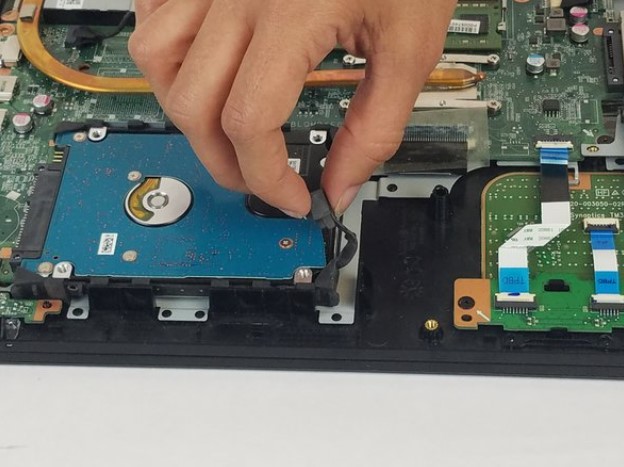 |  |

- هارد درایو در سمت چپ و پایین قرار دارد.
- آن را از هر دو طرف آزاد کنید و از پایه لاستیکی هارد درایو جدا کنید.
مرحله 6
 |  |

- هارد را از قسمت زیرین و سمت راست بگیرید و بلند کنید.
- در حالی که هارد را بالا نگه داشتهاید، آن را بکشید و از رابط خود دور کنید تا قطع شود.
مرحله 7
 |  |

- پایه هارد درایو لاستیکی را از آن جدا کنید.
مرحله 8: مادربرد
 |  |

- دیسک درایو را به سمت راست بلغزانید و به آرامی دیسک را بلند کنید و از لپ تاپ جدا کنید.
مرحله 9
 |  |

- 5 کابل نواری را جدا کنید.
- برای برداشتن آنها، ضامن هر روبان را بازکرده و آن را بیرون بیاورید.
مرحله 10
 |  |
- در زیر کابل بزرگ نواری در سمت راست، کارت wifi وجود دارد.
- قطعه پلاستیکی که پیچ را میپوشاند بردارید.
مرحله 11
 |  |
- پیچ PH1 چهارسو به طول 3.0 میلیمتر که در آن قرار دارد را بازکنید.
- کارت WiFi را بیرون بیاورید.
مرحله 12
 |  |

- 4 کابل معمولی را جدا کنید.
احتیاط: با دقت کابل را به موازات برد بکشید، نه در جهت بالا و پایین و بدون زاویه.
مرحله 13
 |  |
- هفت پیچ PH1 چهارسو به طول 3.0 میلیمتر که مادربرد را در جای خود قرار دادهاند بازکنید.
مرحله 14
 |  |

- مادربرد را با دقت از لبه ها بلند کنید.
پایان کار
برای مونتاژ مجدد دستگاه خود، این دستورالعملها را به صورت معکوس دنبال کنید.
در پایان چنانچه به سایر مباحث مرتبط با تعمیرات کامپیوتر علاقه مند هستید و تمایل دارید به عنوان تعمیرکار حرفه ای در این حوزه شروع به کار نمایید، می توانید با مراجعه به سایت مجتمع آموزشی پل، در یکی از دوره های حضوری یا آنلاین، با عنوان آموزش تعمیرات کامپیوتر و آموزش آنلاین تعمیرات لپ تاپ ثبت نام نموده و با شرکت در این دوره ها، با نحوه تعمیر خرابی برد ها و قطعات آشنا شده و با دریافت مدرک فنی و حرفه ای وارد بازار کار شوید..








ثبت دیدگاه
نظر با موفقیت ثبت شد
دیدگاه شما پس از تایید نمایش داده میشود